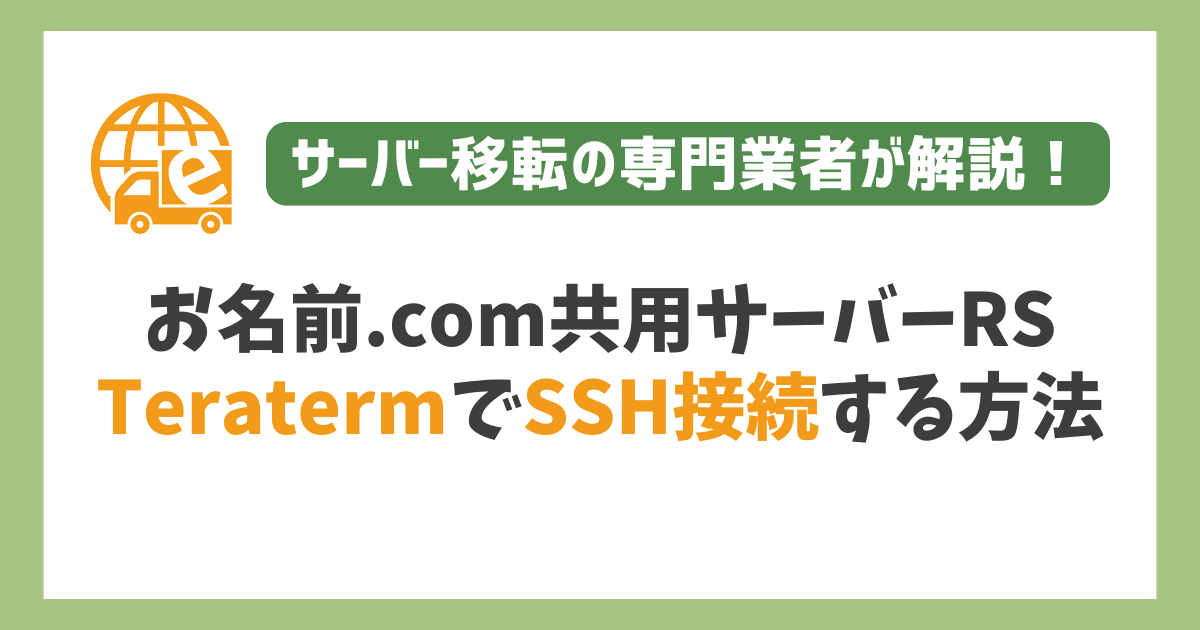- SSH
ロリポップにTeratermでSSH接続する方法
こんにちは、日本で最も利用されているWordPressのサーバー移転&保守管理サービス『サイト引越し屋さん』です。
本記事では、レンタルサーバーの中でも有名かつ人気なロリポップに、ターミナルソフトのTeratermを使ってSSH接続する方法を解説しています。
「Webサイトを別のレンタルサーバーに移転したい」
「メールアドレス移行やドメイン移管なども合わせて実施したい」
そんなときは私たちサイト引越し屋さんにお任せください。
専門のエンジニアが作業を代行いたします。
ロリポップでSSHを利用するための条件
本題に入る前に、ロリポップでSSHを利用するうえでの注意点をお伝えしておきます。
ロリポップでは全てのプランにSSH機能を提供しているわけではなく、スタンダードプラン以上(ハイスピード、エンタープライズ含む)でSSHの利用が可能です。
SSHとはネットワークを介して、サーバーへのログイン、ファイルの転送、コマンドの実行などを行う通信方法です。SSHでの通信は暗号化されているため、データのやり取りを安全に行うことができます。
※SSHは、スタンダードプラン、ハイスピードプラン、エンタープライズプランで利用できます。
引用 – ロリポップ公式ヘルプ
Teratermをダウンロード&インストール
本記事では見本としてTeratermを使用しています。
まだお持ちでない方は下記から無料でダウンロードのうえPCにインストールしてください。
Teraterm以外のターミナルソフトをお持ちの場合は、そちらで代用いただいても大丈夫です。
SSH接続用のソフトが用意できたら、次はロリポップの管理画面にてSSHの利用設定を行います。
ロリポップにてSSHの利用設定
まずはロリポップのサーバーパネルにログインしてください。
サーバーパネルのログインページはこちらです。
ログイン出来たら、サーバー管理画面内の「サーバーの管理・設定」にある「SSH」に進みます。
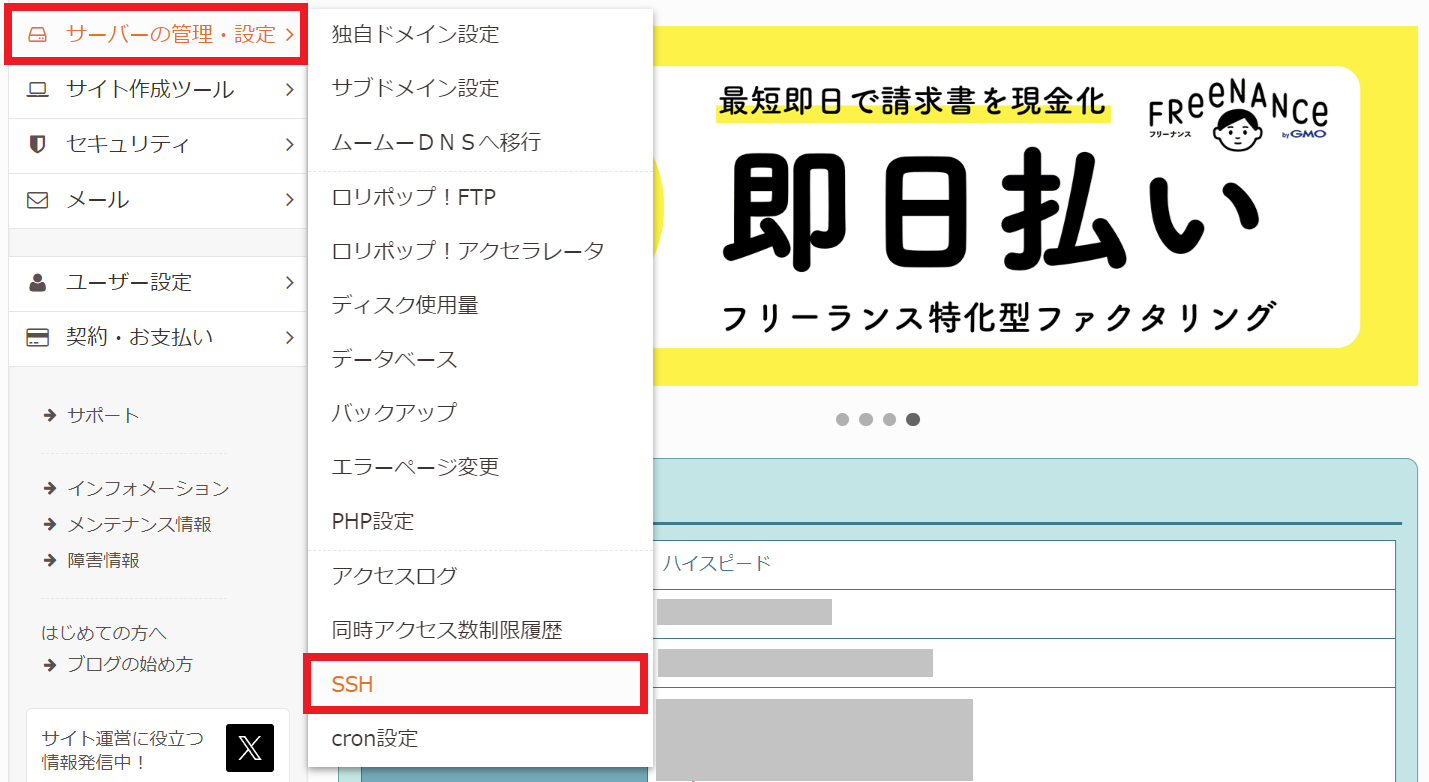
SSH設定画面が表示されます。初めてSSHを利用する場合は「SSHは設定されていません」と表示されているはずなので、「SSHを有効にする」を押します。
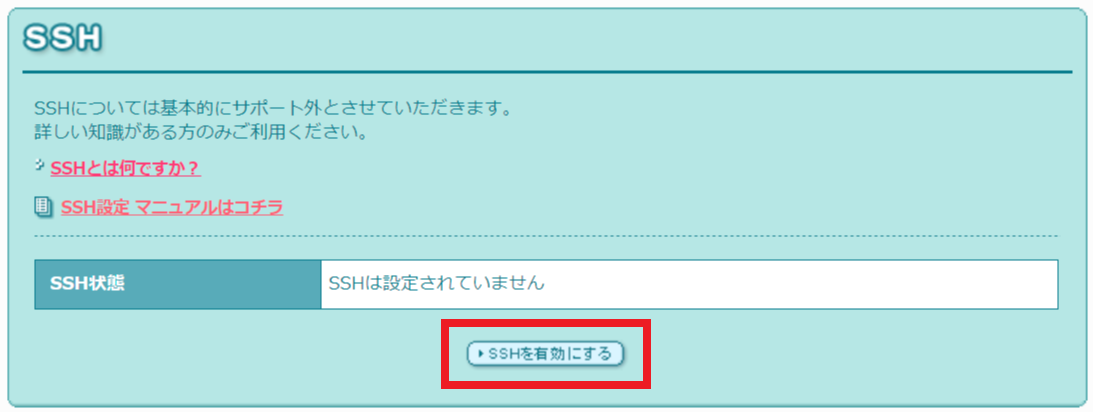
これでSSH接続が利用できるようになりました。設定情報が表示されるので、すべてメモしておいてください。
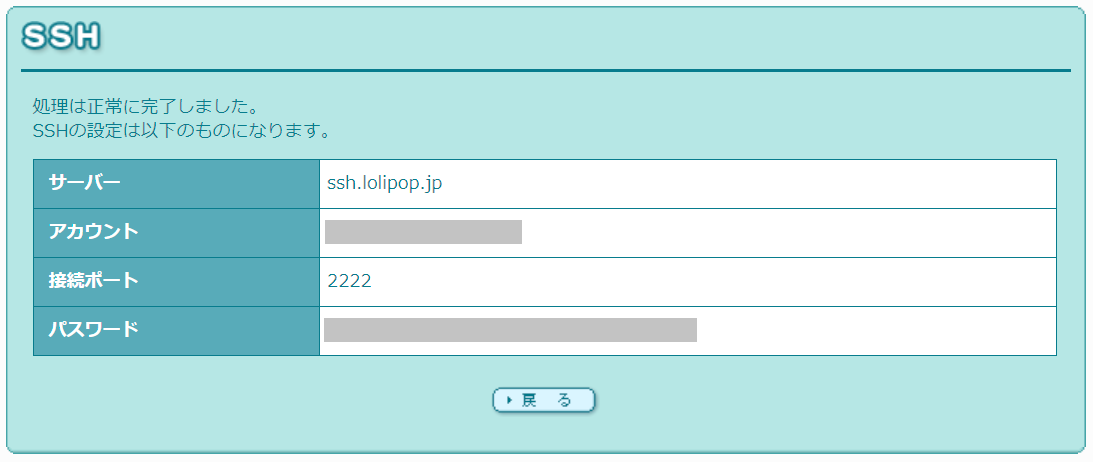
ここまで準備出来たら、いよいよTeratermにてSSH接続を行います。
Teratermを設定してSSH接続する
まずはインストールしたTeratermを起動してください。
起動するとまず下記の画面が表示されるので、ホストには先ほどメモしたホスト名を記入、ポート番号には「2222」を記入して左下のOKを押します。
その際、「known hostsリスト~」という表示が出た場合は「続行」を押せば大丈夫です。
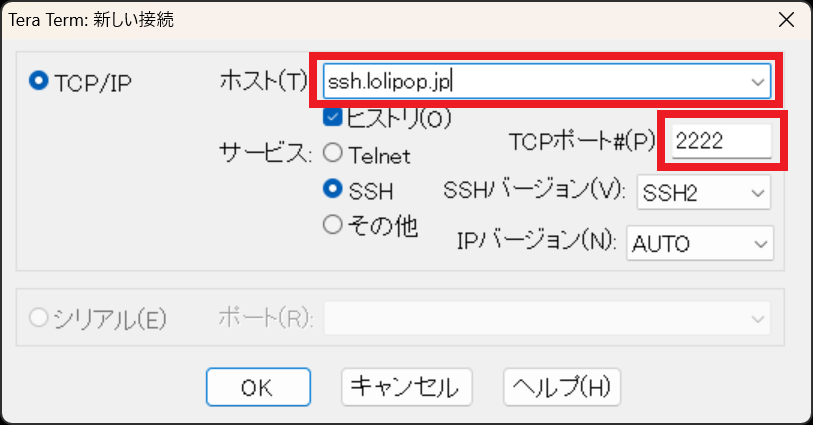
次の画面ではログイン情報の入力画面が表示されるので、ユーザー名にはロリポップの「アカウント」情報、パスフレーズには「パスワード」を入力してください。
入力できたら、右下の「OK」を押します。
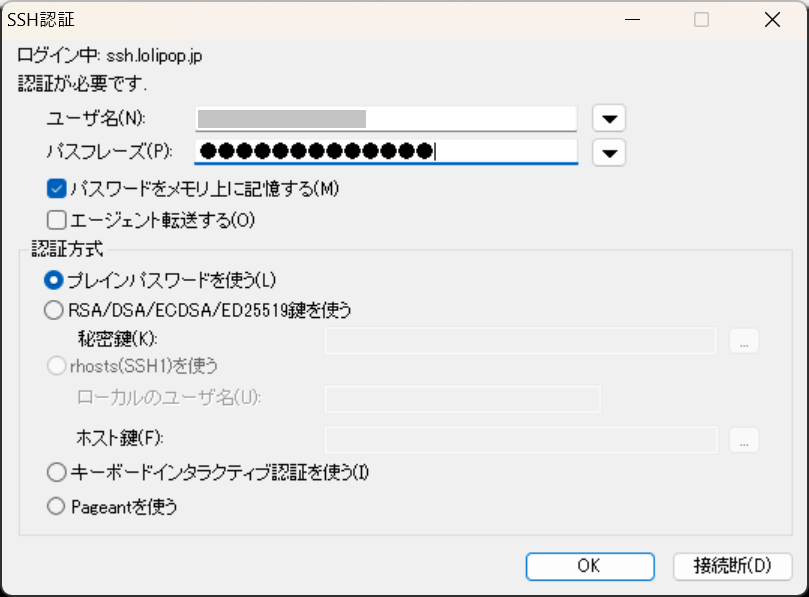
下記のような画面が表示されたらSSHにログイン成功です。
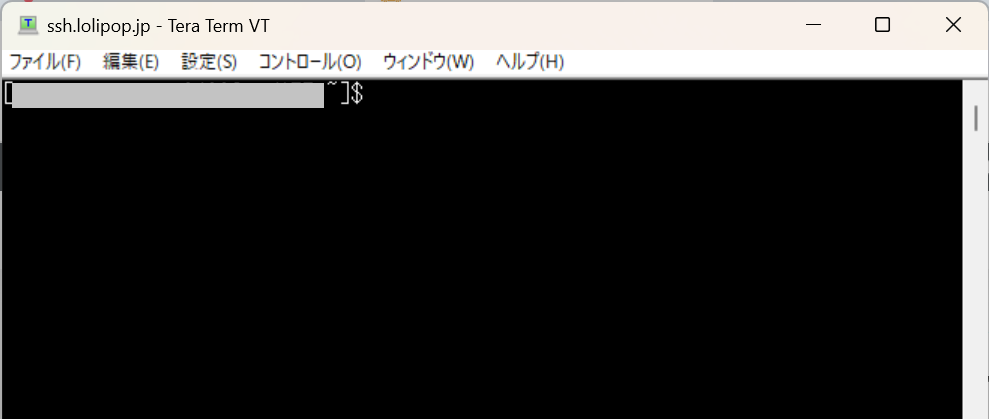
ロリポップにTeratermでSSH接続する方法は以上になります。
最後までお読みいただきありがとうございます。
「Webサイトを別のレンタルサーバーに移転したい」
「メールアドレス移行やドメイン移管なども合わせて実施したい」
そんなときは私たちサイト引越し屋さんにお任せください。
専門のエンジニアが作業を代行いたします。
この記事を書いた人
サイト引越し屋さん編集部
日本で最も利用されているサーバー移転&保守代行サービス『サイト引越し屋さん』の中の人です。 サイト引越しに関わる技術情報をはじめ、WordPressやその他のWebサービスに関するノウハウを発信しています。 全日本SEO協会所属。
本サイトにてご提供している情報については、最新かつ正確な情報を提供するよう努力していますが、情報の正確性や完全性を保証するものではございません。また、コンテンツには一部プロモーションが含まれております。本サイトの情報を利用することによって生じたいかなる損害に対しても、当社は責任を負いかねます。情報をご利用される際は、ご自身の判断と責任において行っていただきますようお願い致します。